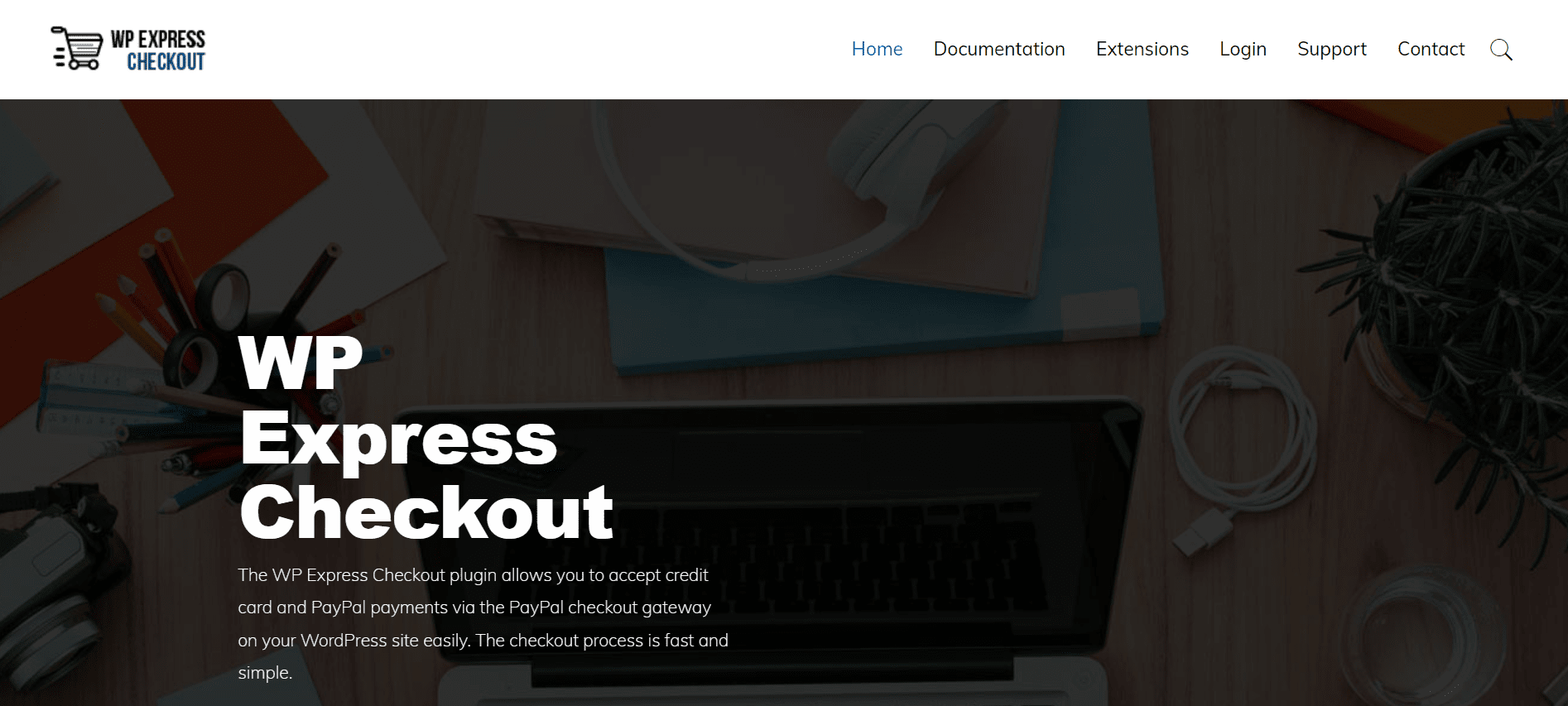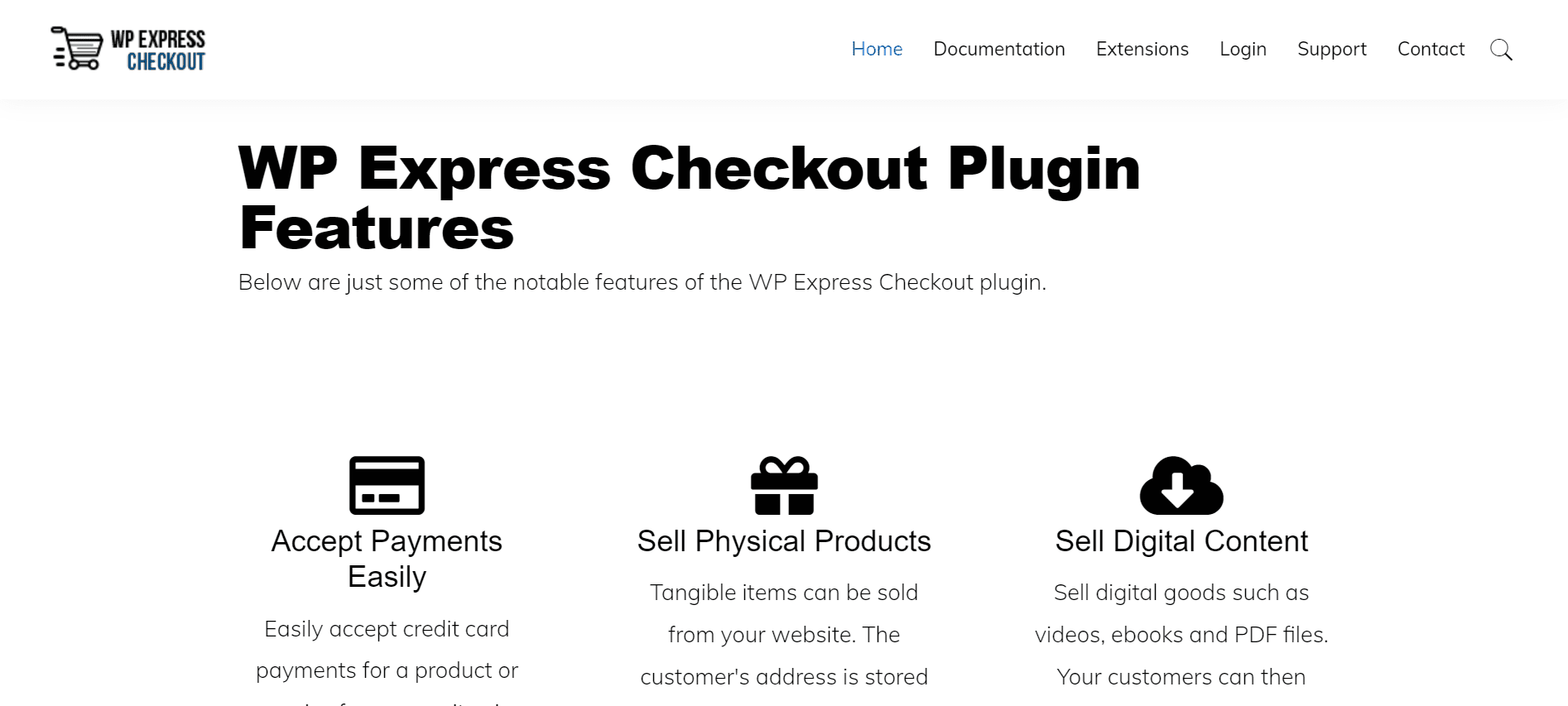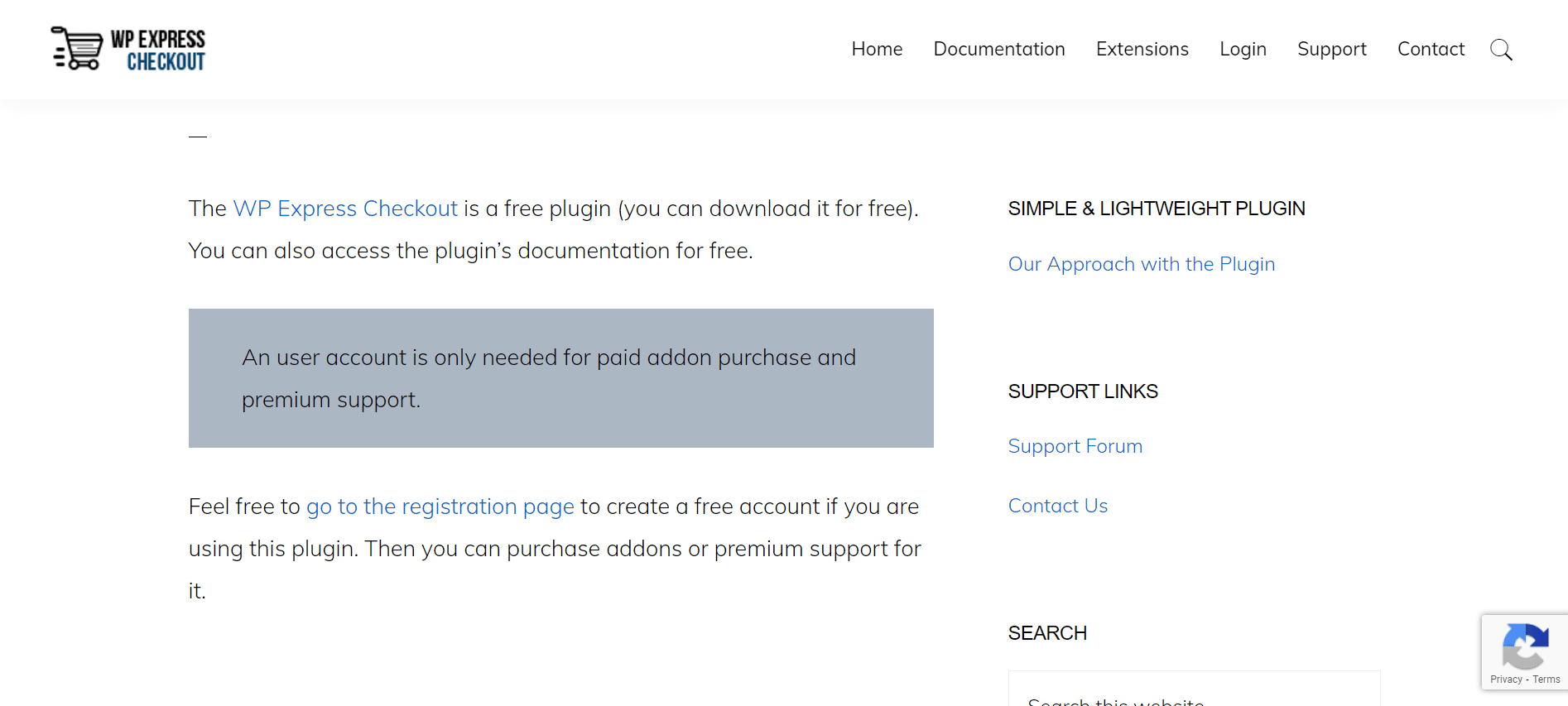Ulasan Plugin WP Express Checkout 2022: Apakah Ini Plugin Checkout WordPress Terbaik?
Diterbitkan: 2022-11-04WordPress dapat diinstal secara lokal di PC atau Mac menggunakan plugin gratis bernama WP Express Checkout, yang sangat bagus untuk membuat lingkungan pengembangan web Anda sendiri. Perangkat lunak ini membutuhkan manajer basis data dan server web yang mendukung PHP, tetapi persyaratan ini tidak harus sesulit kelihatannya.
Jika Anda menjalankan bisnis eCommerce dan kesulitan mengelola pembayaran dengan lancar, Anda memerlukan plugin yang tersinkronisasi sempurna dengan situs WordPress Anda.
Di sinilah Plugin WP Express Checkout berperan, karena ini adalah salah satu plugin WordPress paling andal dan tepercaya untuk tujuan ini. Alat ini mudah digunakan, dan bahkan jika Anda menghadapi masalah dalam menjalankan dan menjalankannya, situs web WP Express juga menyertakan petunjuk tentang cara menyiapkan dan menggunakan plugin dengan sedikit usaha.
Daftar isi
Sarat dengan Fitur Kuat
Plugin WP Express Checkout memberi Anda kode pendek untuk membuat tombol pembayaran PayPal yang dapat disesuaikan dan digunakan untuk membuat jendela sembulan tempat pelanggan dapat langsung membayar suatu barang. Pelanggan memiliki dua pilihan pembayaran: PayPal dan kartu kredit. Ini menggunakan Express Checkout API/Gateway dari PayPal. Checkout adalah proses yang cepat dan mudah.
- Tetapkan persyaratan donasi minimum sehingga klien harus memberikan jumlah minimum.
- Format mata uang dengan cara yang Anda inginkan.
- Opsi untuk kontrol stok. Anda dapat membatasi jumlah produk yang ditawarkan.
- Tambahkan ongkos kirim ke harga barang Anda. Kemampuan untuk secara individual menentukan biaya pengiriman untuk setiap item.
- Tambahkan pajak ke barang dagangan Anda.
- Buat kode kupon untuk diskon.
- Buat syarat dan ketentuan sebelum pembayaran.
- Buat email notifikasi yang akan dikirimkan ke pembeli dan penjual setelah transaksi.
- Buat halaman terima kasih yang unik.
- Buat gambar mini produk.
- Pelanggan dapat memilih harga sendiri dan memasukkannya saat membeli barang.
- Konfigurasi barang dengan variabel. Anda dapat memungut harga yang berbeda untuk berbagai pilihan produk.
- Setel tautan unduhan agar kedaluwarsa setelah jangka waktu tertentu.
- Setel tautan unduhan agar menghilang setelah sejumlah klik tertentu.
Apa yang dapat Anda lakukan dengan Plugin WP Express Checkout?
Instalasi & Pengaturan
Jika Anda telah memutuskan bahwa Plugin WP Express Checkout akan cocok untuk situs web dan usaha bisnis Anda, dokumentasi ini akan membantu Anda memulai dari proses penginstalan hingga penyiapan dasar dan yang diperlukan.
Tidak banyak pengaturan yang terlibat dengan plugin eCommerce sederhana ini untuk WordPress. Jadi Anda dapat mengonfigurasi plugin ini dengan cepat dan mulai menjual produk dan layanan dari situs WordPress Anda dengan cepat.
Instalasi dan Aktivasi
- Untuk menambahkan plugin baru, pilih "Tambah Baru" dari menu "Plugin".
- Kemudian pilih "Unggah Plugin."
- Temukan file zip plugin dengan mengklik "Pilih File", lalu klik "Buka" (wp-express-checkout-zip). Biasanya, file zip ini dapat ditemukan di folder unduhan di komputer Anda.
- Untuk mengaktifkan plugin, klik.
- Plugin WP Express Checkout telah "Dipasang dan Diaktifkan" pada saat ini.
Anda bahkan dapat mengunggah plugin melalui Dashboard WordPress Anda dengan mengikuti langkah-langkah di bawah ini:

- Arahkan ke 'Tambah Baru' di dasbor plugin
- Arahkan ke area 'Unggah'
- Pilih wp-express-checkout.zip dari komputer Anda
- Klik 'Instal Sekarang
- Aktifkan plugin di dasbor Plugin
Mengonfigurasi Pengaturan
Kami perlu menyiapkan beberapa pengaturan mendasar sebelum Anda membangun barang atau layanan pertama yang akan Anda tawarkan kepada klien Anda melalui Gateway Pembayaran PayPal.
- Klik Pengaturan dari menu WP Express Checkout di dasbor WordPress Anda. Ini akan membawa Anda ke halaman pengaturan utama plugin.
- Dari menu tarik-turun, pilih kode mata uang Anda. Anda akan memilih ini sebagai mata uang di mana Anda ingin semua produk terdaftar. Jika perlu, Anda dapat mengubah tanda mata uang.
- URL halaman terima kasih Anda tercantum di bawah "URL Halaman Terima Kasih". Dari menu halaman WordPress Anda, Anda dapat mengakses dan mengubah halaman ini. Tidak pantas untuk menghapus halaman ini.
- Jika Anda ingin langsung melakukan transaksi di dunia nyata, centang opsi “Live Mode”. Biarkan kotak centang kosong untuk menjalankan transaksi uji (transaksi kotak pasir).
- Di kotak yang relevan, masukkan “Kredensial PayPal” Anda (Live Client ID, Live Secret Key, Sandbox Client ID, dan Sandbox Secret Key).
- Jika Anda ingin menyesuaikan tombol pembayaran, Anda dapat memilih "Jenis Tombol", "Bentuk Tombol", "Tata Letak Tombol", "Tinggi Tombol", "Lebar Tombol", dan "Warna Tombol". Contoh tombol Anda akan terlihat di bawah bagian "pratinjau tombol".
- Anda dapat memasukkan biaya pengiriman ke seluruh dunia dan persentase pajak global di bagian “Pengiriman dan Pajak”.
- Pilih "Simpan Perubahan" dari menu. Produk awal Anda sekarang dapat dibuat.
Bagaimana cara mengkonfigurasi pengaturan email?
- Buka menu “Pengaturan” untuk “WP Express Checkout”, lalu pilih tab “Pengaturan Email”.
- Pastikan kotak centang “Kirim Email ke Pembeli Setelah Pembelian” dipilih jika Anda ingin mengirim email ke pelanggan setelah transaksi berhasil.
- Pastikan "Dari Alamat Email" akurat. Ini penting untuk memastikan bahwa pembeli menerima email yang dikirim dari situs web Anda. Baris subjek email ini harus membaca “Nama Anda [dilindungi email]” Anda harus mengubah “Nama Anda” menjadi nama Anda sendiri dan “domain Anda” menjadi nama domain situs web Anda.
- Topik dan isi email 'pembeli' dapat diedit.
- Pastikan kotak centang “Kirim Email ke Penjual Setelah Pembelian” dipilih jika Anda ingin mengirim email ke penjual untuk memberi tahu mereka bahwa Anda melakukan pembelian.
- Verifikasi alamat email penjual.
- Anda memiliki opsi untuk mengubah "Subjek" dan "Isi" email penjual.
- Pastikan tombol "Simpan Perubahan" diklik.
Untuk memastikan bahwa email dikirim dengan tepat, ada baiknya untuk menyelesaikan transaksi kotak pasir uji. Sebelum pengujian, pastikan log debug Anda diaktifkan sehingga Anda dapat mengidentifikasi penyebab kesalahan yang Anda temui.
Apakah Plugin WP Express Checkout gratis untuk digunakan?
Jika Anda bertanya-tanya apakah plugin ekstensi yang kuat seperti ini mungkin berbayar atau mahal, pikirkan lagi! Plugin WP Express Checkout benar-benar gratis untuk dipasang dan digunakan. Tidak ada biaya berlangganan atau pembelian yang perlu dilakukan untuk mengaktifkan dan menjalankan plugin.
Anda dapat dengan cepat membuat produk dengan plugin dan kemudian menggunakan kode pendek langsung untuk menambahkan tombol "Beli Sekarang" sepenuhnya gratis di mana saja di situs web Anda. Alat ini adalah opsi terbaik untuk memanfaatkan situs web eCommerce untuk menawarkan barang dan jasa.
5 Alasan mengapa kami menyukai Plugin WP Express Checkout
Tautan langsung:
- Cara Mengubah URL Login Admin WordPress Dengan Plugin WordPress
- Plugin Slider WordPress Terbaik
- Plugin Cuplikan Kaya Terbaik untuk WordPress
Ulasan Plugin WP Express Checkout 2022 – Apakah kami merekomendasikannya?
Secara keseluruhan, Plugin WP Express Checkout adalah solusi seimbang jika Anda mencari plugin WordPress andal yang memungkinkan Anda mengelola checkout eCommerce Anda secara efisien.
Ini sangat cocok untuk orang yang menginginkan cara cepat dan mudah untuk menjual barang atau jasa melalui PayPal. Anda akan menghargai kesederhanaan plugin ini jika Anda akan menjual barang digital menggunakan PayPal.